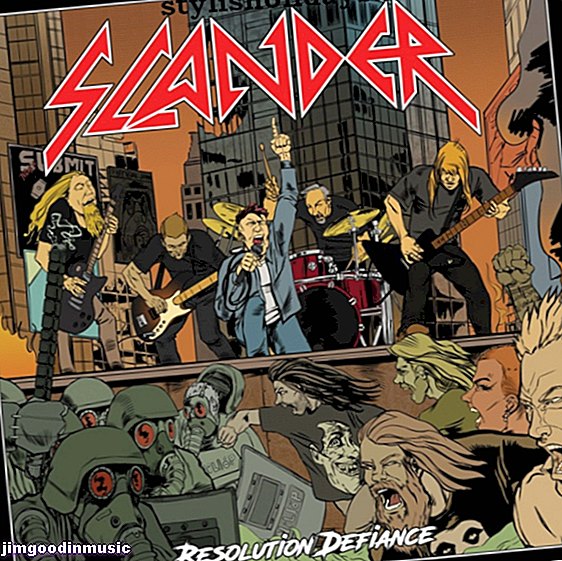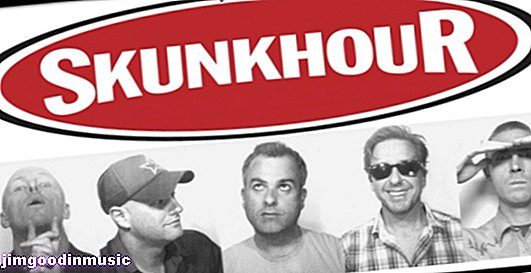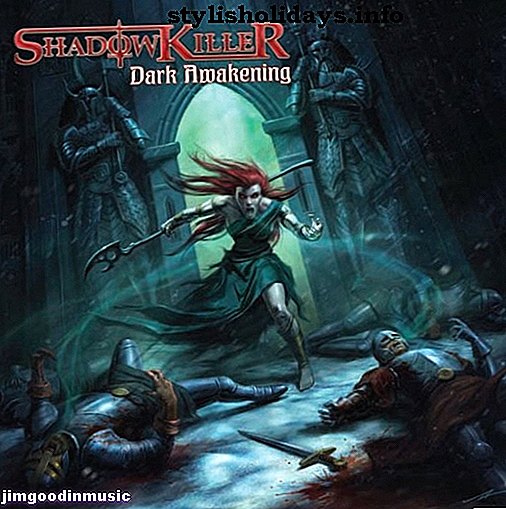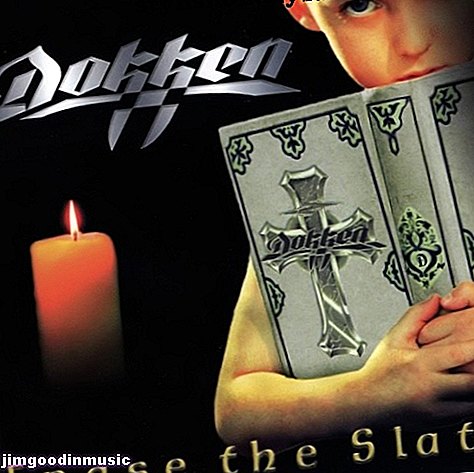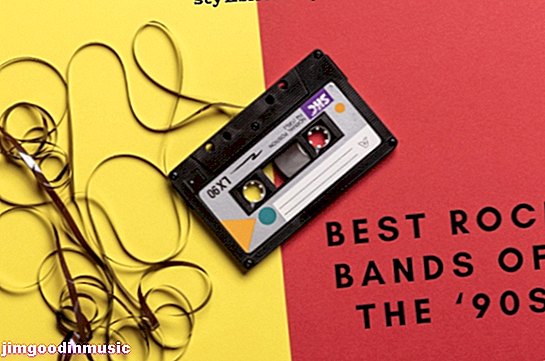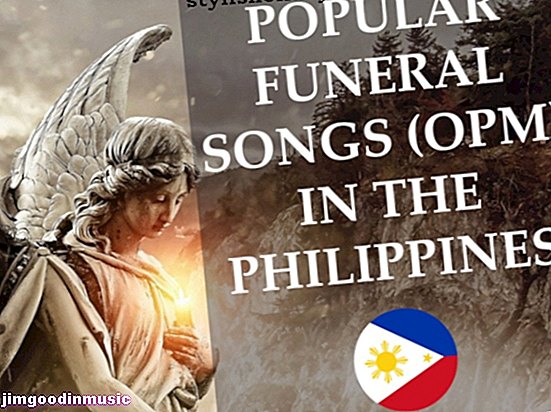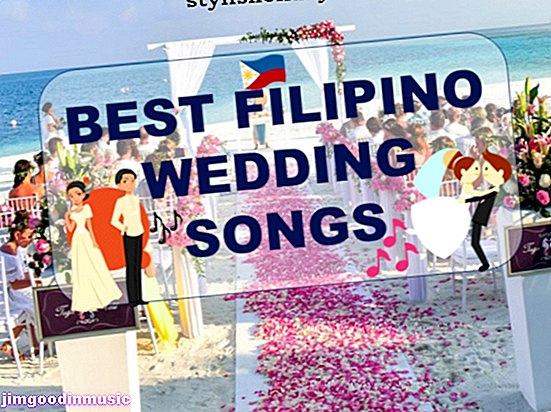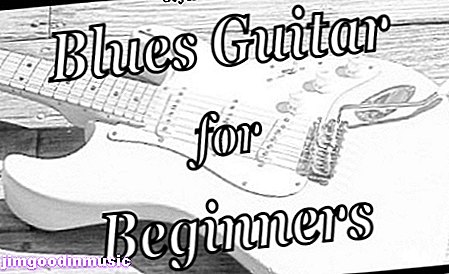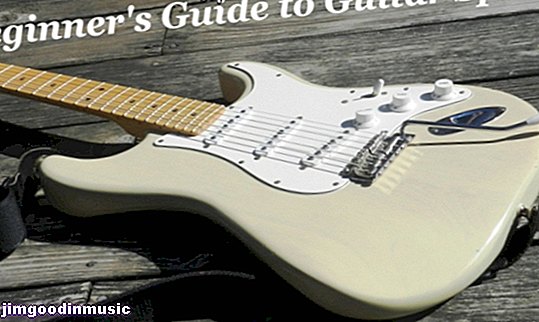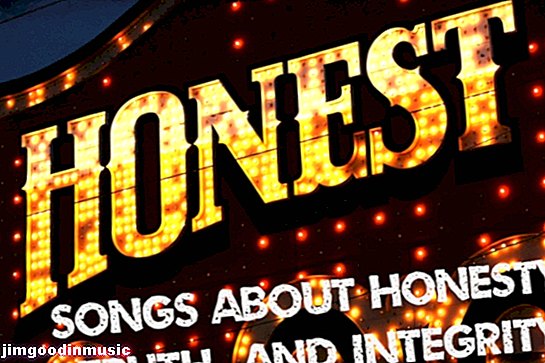Ilmaisen taustaraidan luominen
Etsin luoda musiikkia taustakappaleena YouTube-videoilleni, jotka koostuivat kuvista tai joilla ei ollut todellista omaa ääntä. Joten mitä halusin, oli jotain ilmaista, johon ei liitetty tekijänoikeuksia ja jota voisin käyttää joutumatta ongelmiin.
Löysin täsmälleen tämän käyttämällä muutamia ilmaisia ohjelmia, jotka löysin verkosta. Ajattelin, että olisi hyödyllistä jakaa tapa, jolla tein sen (jos vain muusta syystä kuin auttaa minua muistamaan!).
Sinulla ei tarvitse olla kokemusta musiikin luomisesta, musiikin lukemisesta tai minkä tahansa musiikkiohjelmiston käytöstä voidaksesi luoda omia musiikkikappaleitasi. Musiikki voi olla yhtä yksinkertaista tai niin monimutkaista, kuin sinulla on aikaa ja kärsivällisyyttä!
Kun käytät ohjelmia ensimmäistä kertaa, tarvitaan tietynlainen oppiminen, mutta kun sinulla on taito, voit luoda melko vähän erilaista musiikkia.
1. Valitse Loops and Effects
Joten kun aloitin tämän tekemisen, löysin Soundation.com-sivuston - sillä on useita erilaisia suunnitelmia, mutta sillä on hieno ilmainen suunnitelma, jossa on 700 äänitehostetta.
On olemassa paljon todellisia live-ääniefektejä (esim. Traktorimoottorin ääni) sekä joitain oikean musiikin näytteitä. Voit käyttää näitä tehosteita päällekkäin ja vetää ja pudottaa niitä käyttöliittymässä haluamaasi paikkaan.
Käyttöliittymä vie jonkin verran totuttelua, ja on suositeltavaa, että tutustut ainakin ohuille ohjeille, jos olet yksi niistä ihmisistä, joka hyppää suoraan sisään. Mutta kun sinulla on ajatus mitä sinun täytyy tehdä, se on suhteellisen helppoa.
Luo pieni näyte vetämällä haluamasi äänet eri kanaville. Jos äänillä on eri tempot, ohjelma venyttää niitä tai muuttaa sävelkorkeutta niin, että ne vastaavat toisiaan, se on todella käyttäjäystävällinen.
Kun sinulla on ääniä, jotka näyttävät luovan mukavan näytteen yhdessä, voit viedä ne .wav-tiedostona ja tallentaa ne kiintolevylle. Jos avaat Soundation-tilin, voit myös tallentaa näytteitä heidän sivustolleen.
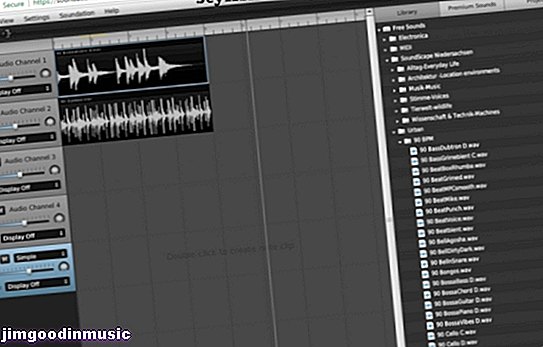
2. Luo ääniraita näytteilläsi
Kun sinulla on näytteesi, voit käyttää niitä peräkkäin (ehkä vain toistamalla niitä pidemmälle kappaleelle) taustaraidan luomiseksi.
Tähän bittiin käytän Audacity-nimistä ohjelmaa, jonka voit myös ladata ilmaiseksi. Se on hieno pieni ohjelma, ja kun avaat sen, voit tuoda Soundationissa luomiasi näytteitä.
Avaa Audacity ja tuo näytteet, voit sitten luoda silmukan tai käyttää raitavalikkoa kohdistaaksesi kappaleita peräkkäin. Voit myös valita sinulla olevan näytteen ja toistaa sen tietyn määrän kertoja, jotta kappaleesi olisi pidempi. Se kertoo myös kuinka kauan kappale on, mistä voi olla hyötyä, jos sinulla on jo videosi.
Kappaleen lopussa voit halutessasi häivyttää kappaleen, ja voit käyttää useita muita tehosteita.
Audacityn raidoille on monia vaihtoehtoja, ja rehellisesti sanottuna olen tuskin naarmuuntanut pintaa! Mutta yksinkertaisten osien käyttäminen on antanut minulle mahdollisuuden luoda ilmainen ääniraita käytettäväksi taustaraidana.

3. Luo .Wav-tiedosto
Voit tallentaa audacity-tiedoston, jos haluat tehdä siihen joitain muutoksia myöhemmin, mutta kun sinulla on mielestäsi valmis taustamusiikki, voit viedä sen .wav-tiedostona.
Tätä voidaan sitten käyttää videoosi lisäämiseen joko sen luomisen aikana.
Alla oleva video on yksi, jonka olen luonut ja käyttänyt omalla äänellä. Lisäsin ääniraidan videoon Windows Movie Makerilla ennen kuin latasin sen YouTubeen.